Xerox WorkCentre M118-M118i-18333: Petit guide d'installation de l'option de numérisation vers courriel
Petit guide d'installation de l'option de numérisation vers courriel: Xerox WorkCentre M118-M118i-18333
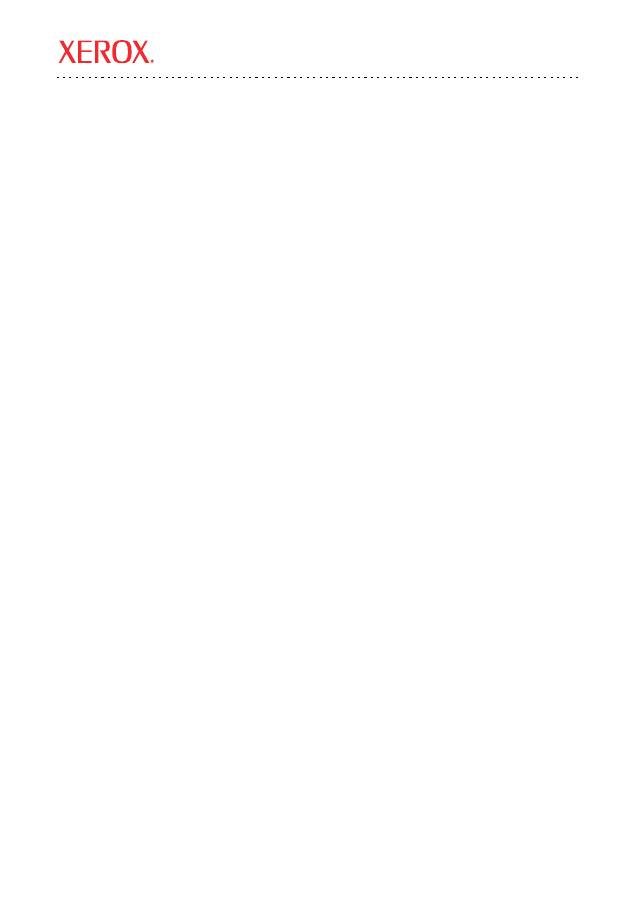
Xerox WorkCentre
®
M118i
Copyright © 2004, 2005 Xerox Corporation. Tous droits réservés.
7
Ce guide constitue une référence rapide pour configurer l'option de numérisation vers courriel sur le système
Xerox WorkCentre M118i. Il contient les procédures de :
■
Activation de l'option de numérisation vers courriel
à la page 9
■
Configuration de l'option de numérisation vers courriel
à la page 9
■
Vérification de l'option de numérisation vers courriel
à la page 11
■
Dépannage de l'option de numérisation vers courriel
à la page 11
Voir aussi :
Guide de l'Administrateur système :
fournit des informations détaillées au sujet de la configuration de
l'option de courriel.
Guide de l'utilisateur :
fournit des instructions détaillées pour l'envoi de courriels.
Petit guide d'installation de l'option de numérisation vers courriel
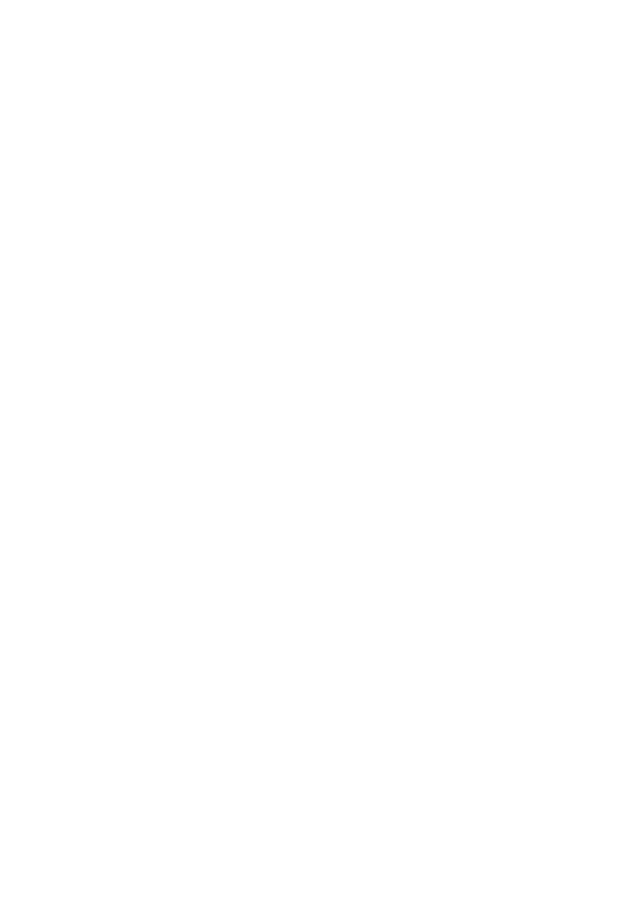
Avant de commencer
Xerox WorkCentre M118i
8
Avant de commencer
Avant d'activer et de configurer l'option de numérisation vers courriel :
■
Vérifiez que le système est connecté à un réseau TCP/IP. Consultez le
Petit guide d'installation de l'option
de connexion réseau
pour plus d'informations.
■
Procurez-vous les informations suivantes auprès de votre administrateur réseau ou de votre fournisseur
d'accès Internet (ISP) :
Informations requises :
Adresse électronique de l'administrateur
Note
Note
Remarque
Entrez l'adresse électronique créée pour
le système M118i dans le champ Adresse
électronique de l'administrateur. Cette
adresse électronique figure dans la partie
De
de chaque courrier électronique
envoyé à partir du système M118i.
Si aucune adresse électronique n'a été
créée pour le système, entrez votre
adresse électronique. Une fois que
l'adresse électronique de la machine a
été créée, remplacez votre adresse
électronique par cette dernière.
Voir
Configuration de l'option de
numérisation vers courriel
à la page 9.
____________________________________________
Adresse du serveur SMTP
__________ . __________ . __________ . __________
Adresse électronique locale pour les tests
____________________________________________
Informations facultatives :
Adresse de serveur DNS
__________ . __________ . __________ . __________
Adresse de serveur POP3
__________ . __________ . __________ . __________
Connexion POP3
Nom d'utilisateur :
______________________________________________
Mot de passe :
______________________________________________
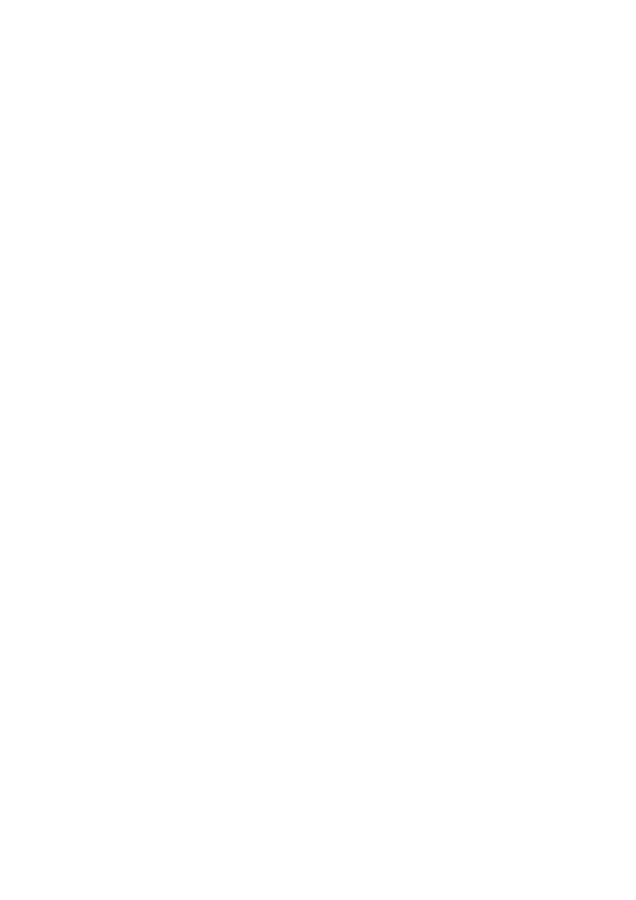
Activation de l'option de numérisation vers courriel
Xerox WorkCentre M118i
9
Activation de l'option de numérisation vers courriel
Pour activer l'option de numérisation vers courriel :
1.
Dans le panneau de commande, appuyez sur le bouton
Connexion/Déconnexion
.
2.
Appuyez sur le bouton de
Sélection
situé en-dessous de l'affichage pour choisir l'option
Réglages système
.
a.
Entrez le
mot de passe
à l'aide du pavé numérique. Le mot de passe par défaut est
11111
.
b.
Appuyez sur le bouton de
Sélection
pour choisir l'option
Confirmer
.
3.
Sélectionnez
Impression
, puis appuyez sur le bouton
Entrer
.
4.
Appuyez sur le bouton de
Sélection
jusqu'à ce que
Option du logiciel
apparaisse à l'écran, puis pressez
le bouton
Entrer
.
5.
Entrez le mot de passe pour l'option de numérisation vers courriel, puis pressez le bouton
Entrer
. Le mot
de passe est imprimé sur la page intérieure de couverture des
Instructions de numérisation vers courriel
.
Remarque
Une fois que le mot de passe a été entré, un astérisque (*) indique que la numérisation vers courriel est
activée sur la machine.
Configuration de l'option de numérisation vers courriel
Après avoir activé l'option de numérisation vers courriel, configurez cette option sur votre réseau en suivant la
procédure ci-après.
Définissez l'adresse électronique de l'administrateur
1.
Lancez votre navigateur Web sur votre ordinateur.
2.
Entrez l’adresse IP du système dans le champ
Adresse
du navigateur (http://xxx.xxx.xxx.xxx).
3.
Cliquez sur l'onglet
Propriétés
.
4.
Sélectionnez
Détails machine
dans la barre latérale gauche.
a.
Entrez l'adresse électronique du système dans le champ
Adresse électronique de l'administrateur
.
Si aucune adresse électronique n'a été créée pour le système, entrez votre adresse électronique. Une
fois qu'une adresse électronique est disponible pour le système M118i, répétez les étapes 1 à 5 de cette
procédure pour remplacer votre adresse électronique par celle de la machine.
b.
Cliquez sur le bouton
Activer les nouveaux paramètres
situé en bas de la page.
c.
Entrez le
nom d'utilisateur
et le
mot de passe
de l'administrateur CentreWare IS, puis cliquez sur le
bouton
OK
.
Remarque
Le nom d'utilisateur par défaut de l'administrateur CentreWare IS est
admin
et son mot de passe par
défaut est
x-admin
. Ces valeurs peuvent être changées une fois la procédure de configuration réseau
terminée.
d.
Lorsqu'un message vous y invite, cliquez sur le bouton
Redémarrer
.
Remarque
La machine redémarre même si l’écran ne semble pas se modifier.
5.
Patientez environ une minute pour que le redémarrage se termine, puis cliquez sur le bouton
Actualiser
.
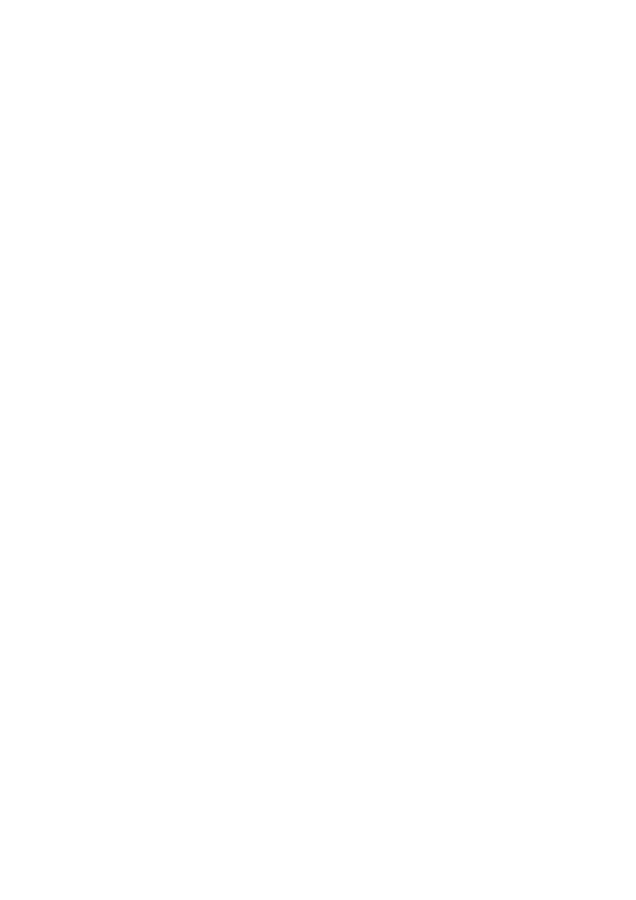
Configuration de l'option de numérisation vers courriel
Xerox WorkCentre M118i
10
Activez les ports de courrier électronique
1.
Cliquez sur l'onglet
Propriétés
.
2.
Sélectionnez
État du port
dans la barre latérale gauche.
a.
Activez le protocole
SNMP
, l'option
Envoi de courriers électroniques
et les ports de
Service de notification par courrier
. Ne modifiez PAS les autres paramètres de ports de cette page.
b.
Cliquez sur le bouton
Activer les nouveaux paramètres
situé en bas de la page.
c.
Lorsqu'un message vous y invite, cliquez sur le bouton
Redémarrer
.
3.
Patientez environ une minute pour que le redémarrage se termine, puis cliquez sur le bouton
Actualiser
.
Entrez les paramètres SMTP
1.
Cliquez sur l'onglet
Propriétés
.
2.
Sélectionnez le dossier
Paramètres de protocole
dans la barre latérale gauche, puis choisissez
l'option
Courriel
.
a.
Entrez l'
adresse du serveur SMTP
.
b.
Si une authentification SMTP est requise, entrez l'
adresse du serveur POP3
, le
nom d’utilisateur POP
,
et le
mot de passe POP
.
Remarque
L'adresse de serveur POP3 peut être entrée sous la forme d'une adresse IP ou d'un nom de serveur.
c.
Si le système utilise un nom d'hôte et non pas une adresse IP, cliquez sur l'option
TCP/IP
dans la barre
latérale gauche, et vérifiez que le champ
adresse DNS 1
contient l'adresse du serveur DNS. Pour plus
d'informations, consultez le
Petit guide d'installation de l'option de connexion réseau
.
d.
Cliquez sur le bouton
Activer les nouveaux paramètres
situé en bas de la page.
e.
Lorsqu'un message vous y invite, cliquez sur le bouton
Redémarrer
.
3.
Patientez environ une minute pour que le redémarrage se termine, puis cliquez sur le bouton
Actualiser
.
Créez une entrée dans le carnet d'adresses pour vérifier la configuration de l'option de
numérisation vers courriel
1.
Cliquez sur l'onglet
Propriétés
.
2.
Sélectionnez
Carnet d'adresses
dans la barre latérale gauche.
a.
Entrez un
numéro abrégé
, compris entre 1 et 200, à attribuer au destinataire de tests, puis cliquez sur
le bouton
Modifier
.
b.
Sélectionnez l'option
Courrier électronique
dans la liste déroulante
Type d'adresse
.
c.
Entrez l'adresse courriel locale du destinataire dans le champ
Adresse du destinataire
.
d.
Entrez le
Nom du destinataire
.
e.
Cliquez sur le bouton
Activer les nouveaux paramètres
.
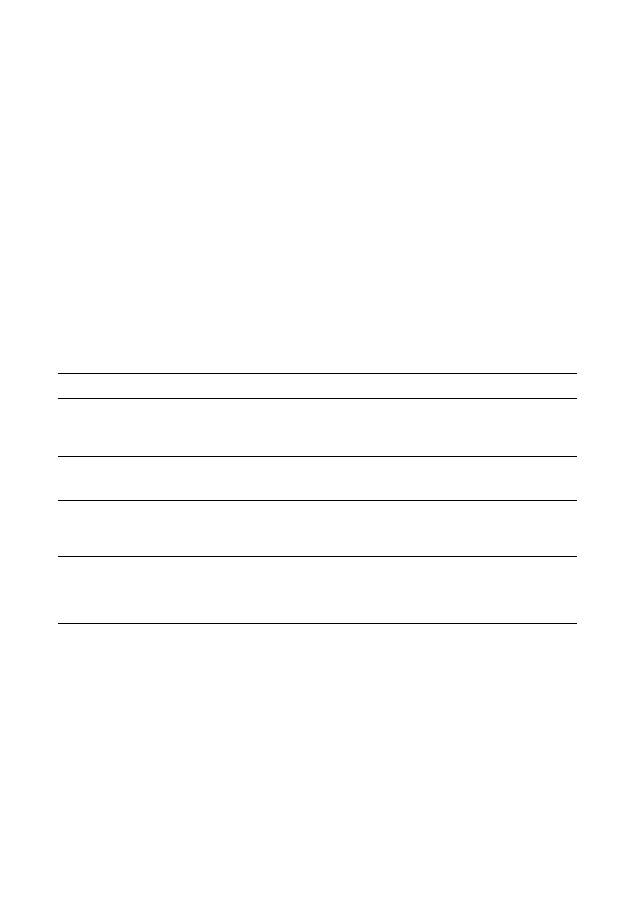
Vérification de l'option de numérisation vers courriel
Xerox WorkCentre M118i
11
Vérification de l'option de numérisation vers courriel
Envoyez un courriel test pour vérifier la configuration de l'option de numérisation vers courriel :
1.
Placez un document test dans le chargeur de documents.
2.
Sur le panneau de commande, appuyez sur le bouton
Courriel
.
3.
Appuyez sur le bouton
Carnet d'adresses
.
4.
Dans le menu, mettez en surbrillance l'entrée que vous avez créée dans le carnet d'adresses et appuyez sur
le bouton
Adresse suivante
pour la sélectionner.
5.
Appuyez sur le bouton
Entrée
.
6.
Appuyez sur le bouton vert
Démarrer
pour numériser le document et l'envoyer comme pièce jointe au
destinataire choisi.
7.
Vérifiez que le destinataire a bien reçu le courriel avec le document numérisé sous forme de pièce jointe.
Dépannage de l'option de numérisation vers courriel
Si le système signale une erreur SMTP, reportez-vous au tableau suivant pour rechercher la cause de cette
erreur et pour trouver un moyen de la résoudre :
Cause possible
Solution
Nom d'hôte de serveur de
courrier électronique
■
Vérifiez que le nom du serveur de courrier électronique de l'entreprise ou du
fournisseur d'accès a été entré correctement dans le champ du
nom d'hôte SMTP.
■
Vérifiez que les informations DNS ont été entrées correctement.
L'adresse entrée dans le champ
"Expéditeur :" est invalide
Vérifiez que l'adresse courriel de l'administrateur est correcte. L'adresse courriel
doit correspondre à celle attendue par le serveur de courrier électronique de
l'entreprise ou du fournisseur d'accès.
Le serveur de courrier
électronique de l'entreprise ou du
fournisseur d'accès nécessite
une authentification
Vérifiez auprès de votre administrateur réseau ou de votre fournisseur d'accès si le
serveur de courrier électronique requiert une authentification. Le cas échéant,
utilisez CentreWare IS pour activer l'authentification "POP avant SMTP", puis
entrez le nom d'utilisateur POP et le mot de passe POP.
Le serveur de courrier
électronique de l'entreprise ou du
fournisseur d'accès n'autorise
pas le courrier électronique sur le
port standard n° 25
Vérifiez auprès de votre administrateur réseau ou de votre fournisseur d'accès que
le port 25 est utilisé par le service de courrier électronique. Dans le cas contraire,
procurez-vous les informations concernant le port utilisé par le service de courrier
électronique, puis utilisez CentreWare IS pour effectuer la configuration.
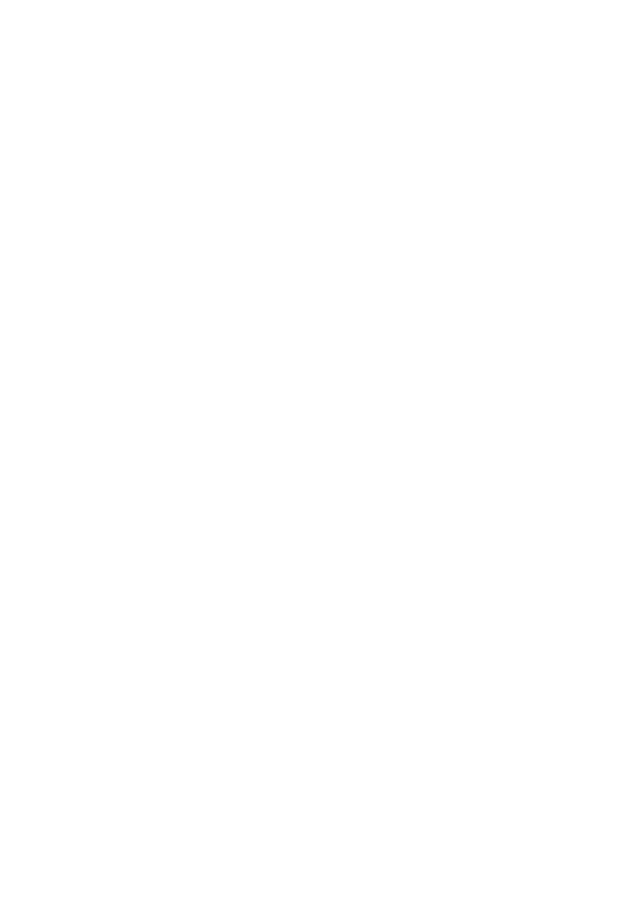
Xerox WorkCentre M118i
12
Оглавление
- Scan to E-mail Quick Setup Guide
- Petit guide d'installation de l'option de numérisation vers courriel
- Guida all'installazione rapida di scansione su e-mail
- Kurzanleitung: E-Mail-Scannen
- Guía de configuración rápida de Escanear a E-mail
- Guia de Configuração Rápida de Digitalizar para E-mail
- P ř íru č ka rychlého nastavení snímání do e-mailu
- Skrócona instrukcja konfiguracji skanowania i wysy ł ania wiadomo ś ci e-mail
- Gyorsútmutató az e-mailbe szkennelési funkció beállításához
- Ghid de Programare Rapid ă pentru Scanare c ă tre E-mail
- E-postaya Tarama H ı zl ı Kurulum K ı lavuzu

